iDVD DVD 作成について
「iDVDについてです。
iMacを12年12月に購入したところ、iMovieからiDVDにて焼こうとしたところ、iDVDがありませんでした。App storeでiDVDを購入するしか方法はないのでしょうか?DVDを作成することが多く困っています。」
先日、友達にiDVDについて聞かれ、ネットで調べてみると、上記のような質問がたくさん出てきて、iDVDのダウンロードなどに悩んでいるユーザーが思うより多いようです。iDVDは、動画をエンコードしてDVDを作成するためのMac専用のソフトで、QuickTimeなどに対応でき、ビデオを高画質にDVDに焼いて、そして、DVDプレーヤーなどで再生できるようになるので、人々に愛用されています。

しかし、光学ドライブを廃止するというアップル社の方針かもしれませんが、iDVDはMac OS X10.7以降、新しいMacパソコンに付属されないことになり、App Storeでも販売しなくなりなります。そして、ネットでiDVD ダウンロードなどを調べてみると、iDVD 7.1.2というプロフラムのアップデートしかダウンロードできなく、上記の知恵袋の質問のように、DVD 作成することの多いユーザーにとっては、たいへん困るでしょう。
iDVDの代わりに、使いやすいMac DVD 作成ソフト
そこで今日は、iDVDの代わりに、MacでDVDを簡単に作成できるソフトをみなさんにご紹介したいと思います。市販のMac DVD 作成ソフトがたくさんある中、ソフトの専門性、作成されたDVD ビデオ画質、メニューなどの機能の多様性、使いやすさなどを考えた上で、4Videosoft DVD 作成 Macがよい選択の一つかもしれません。
MacでビデオをDVDに焼く
この専門的なDVD 作成ソフトは対応できる動画の入力形式が多く、iDVDと同じように、MP4/MOV/AVI/WMVなどの人気ビデオを高速、高画質にDVDに焼くことができます。動画をDVD Discに焼く以外も、DVD フォルダーやiSOファイルを作成することもできます。
多彩な編集機能が備え、個性的なDVD メニューを作成
そして、ソフトには多彩なビデオ編集機能も備え、ユーザーはお必要に応じて元ビデオからお必要の部分だけをカットしてDVDに焼くことができ、出力動画の効果などを編集したりできます。さらに、ソフトは多様なテンプレート、フレームとボタンの仕様を提供し、ユーザーはお好みに応じて、個性的なDVD メニューを作成することもできるのです。
iDVDを使わずに、MacでDVDを作成
では、下記のステップに従い、iDVDを使わずに、MacでDVDを作成する方法を一緒に見てみましょう。まず、4Videosoft 公式サイトからソフトを無料ダウンロードします。
無料ダウンロード
Windows向け
![]() 安全性確認済み
安全性確認済み
無料ダウンロード
macOS向け
![]() 安全性確認済み
安全性確認済み
ステップ1、ビデオをソフトにロード
インターフェースの「ファイルを追加する」ボタンをクリックして、DVDに焼きたいビデオをソフトにロードします。
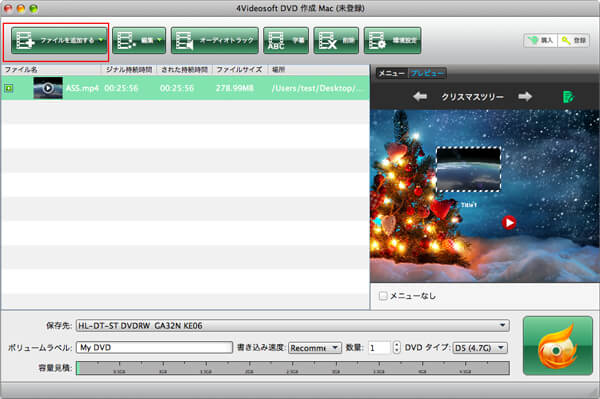
ステップ2、動画効果を最適化
編集ボタンをクリックして、ユーザーは映像の輝度、飽和度、コントラストに対する調整により、出力ビデオファイルの効果をカスタマイズです、動画をカットしたり、クロップしたりできます。そして、ビデオにウォーターマークを追加することもできます。

ステップ3、DVDメニューを作成
DVDメニューを作成したい場合、インターフェースの右側からメ「ニュー」ボタンをクリックして、お好みに応じてフレーム、ボタンなどを選択して自分なりのDVDメニューを作れます。また、バックグランドミュージック、背景画像などをDVDに追加することもできます。
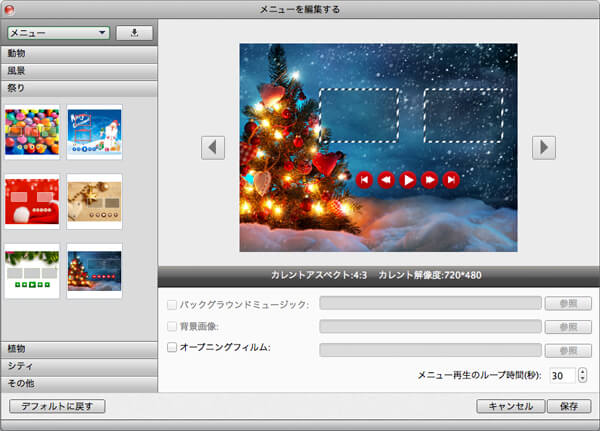
ステップ4、DVDに焼く
以上の設定が完了したら、インターフェースの「焼く」ボタンをクリックして、MacでのDVD 作成が始まります。
以上と述べたように、iDVDがなくてもMacで簡単にビデオをDVDに焼くことができます。操作がとても簡単で、パソコン初心者にも向いていると思いますよ!
無料ダウンロード
Windows向け
![]() 安全性確認済み
安全性確認済み
無料ダウンロード
macOS向け
![]() 安全性確認済み
安全性確認済み
また、MacでDVD作成が完了しましたら、DVD圧縮の必要があれば、MacでDVD-9をDVD-5に圧縮する方法まで具体的の方法をご参考ください。
 コメント確認、シェアしましょう!
コメント確認、シェアしましょう!



